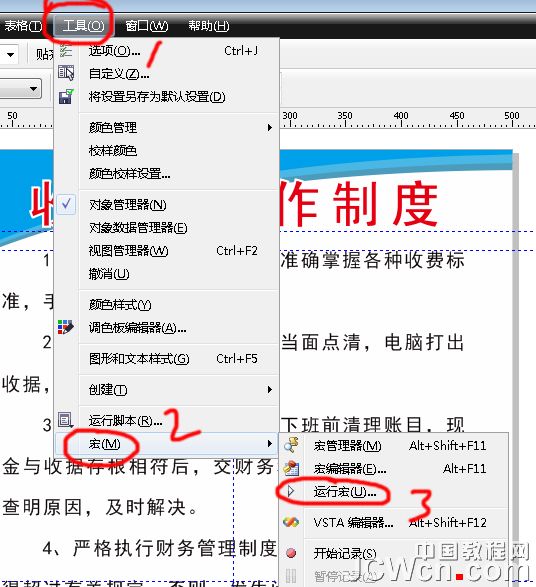萬盛學電腦網 >> 圖文處理 >> 3DSMAX教程 >> 用3DS max 異面體制作立體足球
用3DS max 異面體制作立體足球
最近突然對用3DS max做球產生了濃厚的興趣,於是就著手研究做球的方法。
費了很多心力,終於有了一點成績,在此介紹用3DS max做三大球的方法,希望能與大家一起分享。
今天我們介紹足球的制作。
完成效果圖如下:

做足球之前,我們可以先觀察一下足球的結構,足球球面是由五邊形和六邊形圍成的,這裡我們可以用3DS max中的擴展幾何物體中的異面體來做。(如圖1)點擊創建面板中的幾何體創建按鈕,選擇擴展幾何物體,選 Hedra,在透視圖中創建一個異面體,右鍵結束創建(如圖2),點擊修改命令面板,將參數設置成圖3所示。
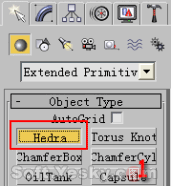
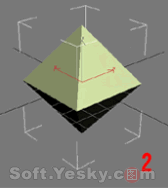
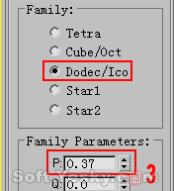
異面體變成了一個有五邊形面和六邊形面組成的幾何體!(如圖4),在物體上右鍵,選擇Convert To/Convert to Editable Mesh,將物體轉化為可編輯網格物體。(如圖5)
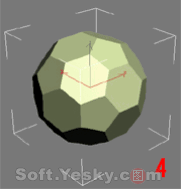

在修改命令面板中,點擊多邊形層級(圖6),然後在透視圖中框選整個形體,再到修改命令面板中,在面板下方找到如圖7所示的地方,選擇Element,點擊Explode按鈕,將形體炸開成分離的五邊形面元素和六邊形面元素,但他們還屬於一個整體!再點擊如圖6中黃色條部分,回到最上的層級,給物體加上一個MeshSmooth的修改器。光滑級別為1(如圖8)
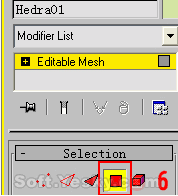

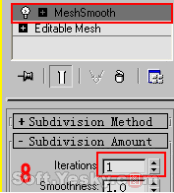
在該修改器的基礎上再加一個球化修改器Spherify(如圖9)。參數默認,再在上面加一個體選修改器Vol Select,選擇級別選Face。(如圖10)再加一個面擠出修改器Face Extrude,將Amount設置為1。(如圖11)
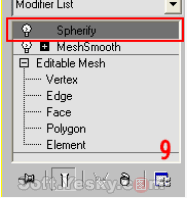
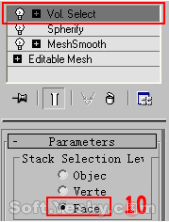
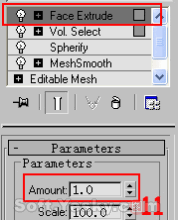
最後再加一個MeshSmooth的修改器,光滑級別為設為1,將細分方法改為Quad Output,足球建模就此完成!(圖12)給足球一個多重子材質,將材質數設置為2(圖13),分別將兩個材質設置為黑色和白色,給一定的高光。渲染出圖就可以了!


以下是異面體加修改器時變形的過程: